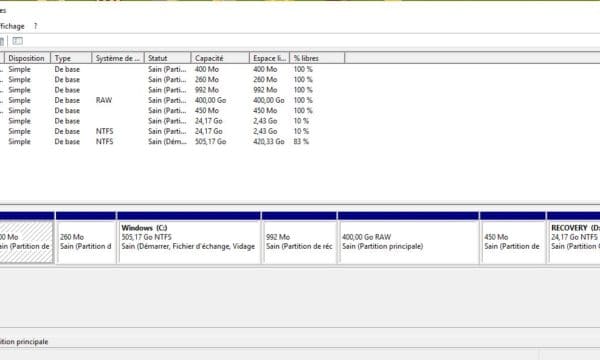Conseil achat et installation disque dur interne SSD [RESOLU]
Accueil › Forums › Ordinateur et périphériques › L’entretien / la réparation / la maintenance de votre ordinateur › Conseil achat et installation disque dur interne SSD [RESOLU]
Étiqueté : i faisdisque dur, SSD
- Ce sujet contient 53 réponses, 3 participants et a été mis à jour pour la dernière fois par
 AZAMOS, le il y a 8 années et 2 mois.
AZAMOS, le il y a 8 années et 2 mois.
-
CréateurSujet
-
21 juin 2017 à 21 h 50 min #20611
 G r e y CatParticipant
G r e y CatParticipantBonjour
j’ai besoin de l’avis de connaisseurs , SVP , pour passer d’un disque dur interne en HDD à un disque dur interne en SDD .
Mon ordinateur est un portable HP Pavillion 17-e076sf de configuration :
- Windows 10
- processeur : Intel Core i5-3230M (2,6 GHz, 3 Mo de cache, 2 cœurs)
- Mémoire :4 Go de mémoire DDR3L
- le disque dur interne est un SATA 1 To, 5400 tr/min
Donc je cherche à le remplacer par un SDD , deux modèles s’offre a moi chez Rue du Commerce :
Je voudrais savoir si ces deux modèles sont compatibles avec mon ordinateur et votre avis sur ces deux disques .
Je pense faire un clonage de mon disque avec AOMEI Backupper standard en clonant les données disque de l’un sur l’autre , j’attends aussi votre avis sur ce point .
Merci d’avance a tous ceux qui me donneront des conseils bienvenus pour cette opération nouvelle pour moi !
-
CréateurSujet
-
AuteurRéponses
-
21 juin 2017 à 22 h 54 min #20613
 AZAMOSModérateur
AZAMOSModérateurBonjour Grey cat,

J'ai eu plusieurs fois l'occasion de monter ces 2 SSD
 .Voici quelques points :
.Voici quelques points :- Ils sont totalement compatibles avec ton PC
- ils ont sur le papier des performances similaires
- ils ont une différence de 10 Go d'espace de stockage, expliquant partiellement la différence de prix
Tout ceci dit, et ceci n'étant strictement que mon choix personnel, je prendrai le Western Digital, m'appuyant sur le fait que Kingston sur ses produits d'entrée de gamme choisi des composants parfois de mauvaise qualité, comme le prouve ce test comparatif de clés USB => https://sospc.name/comparatif-5-cles-usb-3-16-go-petit-prix-azamos/
Depuis ce comparatif je boycott personnellement la marque Kingston, mais c'est un choix personnel, n'ayant en ce qui concerne les SSD eu aucun souci sur les PC des mes clients. Mais vu la jeunesse relative de ces installation je n'ai pas le recul nécessaire pour avoir des retours à ce niveau.
Pour ce qui est du clonage :
Le Western Digital donne l'utilisation gratuite de Acronis True Image, téléchargeable sur sur le site de WD.
Le Kingston quand à lui donne le droit d'utiliser le même logiciel, MAIS seulement si tu achète le SSD avec le kit de mise à niveau (http://www.rueducommerce.fr/Composants/SSD/SSD-Interne/KINGSTON/4959040-SSDNow-UV400-240-Go-Kit-de-mise-a-niveau-pour-ordinateur-de-bureau-portable.htm#moid:MO-EDDF5M62911290 ), vendu 20,00 € de plus
 : bon, j'ai gardé de coté un bon pour que tu puisses bénéficier gratuitement du logiciel chez eux ; je te le passerai pas mail si ton choix se tourne vers eux
: bon, j'ai gardé de coté un bon pour que tu puisses bénéficier gratuitement du logiciel chez eux ; je te le passerai pas mail si ton choix se tourne vers eux 
Pour conclure, les 2 marques ont des utilitaires de gestion de disque téléchargeable sur leur site, que je te conseil d'utiliser.
Voilà, si tu as d'autres questions je suis dispo
 22 juin 2017 à 11 h 43 min #20618
22 juin 2017 à 11 h 43 min #20618 G r e y CatParticipant
G r e y CatParticipantBonjour Azamos
Merci de ta réponse et de la qualité de celle ci , je vois que tu es la personne la plus impliquée sur ce forum et que grâce à ton dévouement et ton implication , le niveau de ce forum est d'une grande qualité et d'une grande réactivité en réponse.
Tu confirmes mon choix , j'avais une préférence pour le Western Digital ( possédant déjà un disque Western Digital externe qui me donne entière satisfaction depuis plusieurs années ) .
Il est donc compatible , bon point , reste l'installation physique dans l'ordinateur , qui ne doit pas a priori poser de problème ( je verrais quand je l'aurais , si problème je mettrais des photos pour avoir tes conseils ).
Pour le clonage , je suis content d'apprendre qu'il est fourni avec Acronis True Image , j'ai partitionné mon disque dur en deux : un pour le système d’exploitation ( C ) et un pour avoir un espace de stockage que j'ai transformé en volume caché et chiffré avec Véracrypt , ( 85 Go d'occupation pour C ) je pense devoir cloner les trois premières partions du disque O ? ( voir capture d'écran )
Comment faire le clonage , il faut un support externe pour faire l'image ou peut on relier le nouveau SSD par un câble de type USB a l'ordinateur ?
J'ai commencer a me documenter sur cette opération , il parait aussi qu'il faut modifier le BIOS ? la dessus aussi j'aurais besoin de ton avis et de ton aide , ainsi que pour les réglages concernant la gestion de ce disque SSD par Windows au moment venu quand il sera en ma possession et prêt pour l'installation .
je veux transformer mon disque HDD en disque dur externe de sauvegarde, je pense qu'il suffit d'acheter un boitier externe chez rue du commerce en même temps ?
En attendant de réaliser cette opération qui devrait donner un coup de jeune a mon ordi , je te remercie de nouveau pour ton aide et te souhaite une bonne journée . merci!!
Attachments:
22 juin 2017 à 16 h 41 min #20643GH 95
ParticipantBonjour,
Je vais essayé de répondre à toutes tes interrogations:
Pour le clonage , je suis content d’apprendre qu’il est fourni avec Acronis True Image
Effectivement Acronis True image est super pour ce genre de manipilation même si il existe des alternatives gratuite comme EaseUS Todo Backup Free
j’ai partitionné mon disque dur en deux : un pour le système d’exploitation ( C ) et un pour avoir un espace de stockage que j’ai transformé en volume caché et chiffré avec Véracrypt , ( 85 Go d’occupation pour C ) je pense devoir cloner les trois premières partions du disque O ? ( voir capture d’écran )
A Priori, d’après ta capture, oui, il te faut clonner les 3 premières partitions. Par contre, il serait peut-être utile de cloner la partition de restauration constructeur (RECOVERY)? Azamos, tu en penses quoi?
Une question la partition RAW de 400 Go en RAW est celle que tu as chiffré avec Véracrypt?
Comment faire le clonage , il faut un support externe pour faire l’image ou peut on relier le nouveau SSD par un câble de type USB a l’ordinateur ?
Je pense que le mieux dans ta situation est d'acheter le boitier externe en même temps que le SSD. L’intérêt est double:
- tu pourras dans un premier temps grace à ce boitier relier le SSD en USB à l’ordinateur portable, et faire le clonage du HDD se trouvant dans l’ordinateur.
- Une fois, le clonage réalisé, et le SSD mis à la place du HDD, tu pourra continuer à utiliser le HDD en le connectant en USB grâce à ce boitier externe
J’ai commencer a me documenter sur cette opération, il parait aussi qu’il faut modifier le BIOS ?
La seule chose qu'il faille peut-être modifier selon moi, c'est l'ordre de boot. En effet, il faudra regarder si le SSD est bien détecter dans le bios, et si celui-ci est bien premier dans la liste de boot (démarrage). Mais dans ton cas, comme tu n'as pas plus disque dur interne, je ne pense pas que cela sera nécessaire. Je ne pense pas qu'il faudra toucher au paramètres par défaut du BIOS. Si c'est le cas, ne t’inquiètes pas la manipulation n'est pas très compliqué.
je veux transformer mon disque HDD en disque dur externe de sauvegarde, je pense qu’il suffit d’acheter un boitier externe chez rue du commerce en même temps ?
Oui, car comme dis plus haut, il te servira non seulement à cloner ton HDD vers le HDD, mais en plus, tu pourras continuer à utiliser ton HDD comme disque dur externe pour stoker des données.

En bonus, petite vidéo qui explique tous ça: https://www.youtube.com/watch?v=9jiIt0WU4NI
22 juin 2017 à 18 h 44 min #20652 G r e y CatParticipant
G r e y CatParticipantBonjour gh95
Merci de ton aide , en effet le boitier est une bonne idée pour cloner dans un premier temps le HDD sur le SSD ( je n'y avais meme pas pensé
 )
)En effet la partition RAW est bien celle qui est cryptée avec Véracrypt .
Pour le recovery , je dois avouer mon ignorance ( d'origine c'est un Windows 8 , donc cette recovery est elle restée en 8 ou passée en 10 , je crois qu'elle reste en 8 , dans ce cas et après confirmation par d'autres personnes , je la formaterais car je fais des images système avec AOMEI standart )
pour le BIOS , j’espère que cela sera automatique comme tu dis , je n'aime pas trop mettre mes doigts dedans , sinon un petit coup de main sera le bienvenue !
je ne connais pas le fonctionnement de Acronis True image et/ou de Todo backup Free , je vais chercher des tutoriels dessus et éventuellement me retourner vers toi pour des questions spécifiques .
je vais visionner la vidéo et poursuivre mes recherches , attends toi a d'autres questions !!!
Merci à toi ! merci!!
23 juin 2017 à 0 h 54 min #20657 AZAMOSModérateur
AZAMOSModérateurRe,
Alors tout à fait en accord avec gh95
 . Quelques points :
. Quelques points :- l'Acronis livré avec le SSD est si ma mémoire est bonne (je ne l'ai utilisé que une fois par curiosité) spécifique aux SSD de la marque, donc pré-calculé pour simplifier au plus les manipulations d'un clonage : c'est une version développé spécialement pour le clonage du SSD de la marque.
- j'ai un doute quand à la possibilité du clonage d'une partition cryptée (d'ailleurs elle est affichée en RAW), et je pense qu'elle ne sera pas fonctionnelle après clonage : donc il vaut mieux la décrypter avant de faire le clone, et à l'issue la recrypter.
- la partition de restauration (RECOVERY) peut être supprimée ainsi que la partition de 450 Mo qui est juste devant, mais le faire après l'opération de clonage : au cas où cela poserait des problèmes le disque d'origine sera là pour repartir de zéro

- oui, il est évident que le SSD doit être mis pour le clonage dans un boitier de disque dur externe. Une fois le clonage effectué, éteindre le PC, puis retirer l'ancien DD et mettre le SSD à sa place. Conserver le HDD de coté le temps de faire les essais de mise en route, ainsi que les opérations de manipulation des partitions. Je conseil fortement de le conserver de coté quelques jours sans y toucher au cas où des pb surviennent sur le SSD. Ensuite il sera temps de le formater et de l'utiliser comme DD externe pour les sauvegardes
 .
. - Pour le Bios, normalement rien à y toucher : pour démarrer sur la clé USB (ou CD/DVD) contenant le logiciel de clonage (il ne sera pas possible de cloner en lançant l'opération depuis le Bureau sur un système actif : c'est au Boot que cela se passe, et donc pas sous un environnement Windows) il faudra utiliser une touche de fonction au démarrage pour choisir le périphérique de démarrage (normalement sur HP c'est la touche F9, sinon la touche "échap" permet d'avoir la liste des touches de fonction)
 ).
). - le "RECOVERY" est toujours sous Windows 8, le fait de basculer sous Win 10 ne le modifie pas. Vu que MS conserve sur ses serveurs l'ID de ton PC, en cas de réinstallation future pour cause de SSD HS ou de virus destructeur, Windows 10 sera automatiquement réactivé sur ton PC, mais il faudra utiliser un ISO mis sur clé USB ou DVD... mais tu connais un bon site pour trouver de l'aide et des tutoriels pour ça

Je crois qu'on a fait le tour
 23 juin 2017 à 14 h 04 min #20679
23 juin 2017 à 14 h 04 min #20679 G r e y CatParticipant
G r e y CatParticipantBonjour à tous les deux
Merci de tous ces conseils qui me permettent d'affiner mon " plan de guerre " !
C'est justement un problème pour moi que ma partition cryptée par Veracrypt , car je ne souhaite pas la basculer sur le SSD .
Je voudrais juste basculer mon système exploitation et les documents qui sont inscrits dedans comme si la partition cryptée n'existait pas , j'ai vu qu'il existe la possibilité de ne cloner que les partitions du système d'exploitation , mais ce sont souvent des fonctions payantes ( a voir le prix du logiciel , mais qui ne sert qu'une fois !).
Je me pose la question de la taille des partitions , le logiciel de clonage adapte t'il de façon automatique les nouvelles partions en fonction de la taille du SSD ?
De toute façon Azamos a raison , je vais mettre de coté pour un bon moment mon HDD , mais je ne pense pas le formater , je pense ( a me confirmer ) que je peux effacer Windows et continuer avec les données inscrites dedans en les copiant en dehors de Windows sur le disque ( même si Windows reste dedans , comme il ne sera pas mis en disque de démarrage , a mon avis il ne devrait pas poser de problème ).
Bon , je vais tenter , de toutes façon peu de risques puisque j'ai le disque HDD en secours !
Merci a vous , bon après midi , que je vous souhaite pas trop caniculaire selon votre région ! merci!!
23 juin 2017 à 15 h 53 min #20687 AZAMOSModérateur
AZAMOSModérateurre,
Mon atelier est dans ma cave et la piscine dans le jardin : ça le fait pour les grosses chaleurs B-)
Oui, les partitions sont adaptées à la taille du disque dur : les petites (quelques centaines de Mo) gardent généralement la même taille, les grosses sont réduites au prorata de leurs tailles respectives. Seul chose à bien vérifier, c'est que la taille totale des données stockés soit inférieur à la taille du disque dur de destination : si tu as 400 Go de vidéo, le clonage sur un disque dur de 250 Go ne se fera pas.
En ce qui concerne la conservation des partitions sur le HDD transformé en DDE : je conseil (après un temps de conservation en l'état par sécurité) de récupérer tes données temporairement sur un autre support, puis de formater intégralement le DDE pour n'avoir qu'une seule et unique partition en NTFS et d'y remettre ensuite tes données dessus. La raison est que ton DDE aurait trop de partitions, dans des formats différents, ce qui rendrait plusieurs partie impossibles à lire par les ordinateurs, mais aussi périphériques (TV par exemple).
Tiens-nous au courant.
 23 juin 2017 à 17 h 58 min #20703
23 juin 2017 à 17 h 58 min #20703 G r e y CatParticipant
G r e y CatParticipantMerci des tuyaux !
Je viens de faire le calcul des différentes partitions , en gros avec la partition cachée cela frôle les 220 Go au maxi ( 84 pour C + 104 Go pour la partition cachée + autres partitions diverses) , donc juste mais faisable pour ce disque SSD; a moins de pouvoir ne prendre que la partition avec le système d’exploitation .
Ce qui est bien c'est la mise en proportion des différentes partitions sur le nouveau disque ( pas besoin de le faire en manuel !! un ouf de soulagement )
Reste le problème de la partition cryptée , j'avais fait cela dans un but de sécurité en le couplant avec keepass qui permet de monter en automatique la partition , j’espère qu'elle ne sera pas copier sur le nouveau disque en étant en RAW, si cela bloque le clonage je la monterais en partition déchiffrée , en espérant que cela soit reconnu par le logiciel , sinon je viens de voir cela ( avec effroi !!!
 ), il faut copier les données sur un support autre puis formater la partition pour la remettre en volume normal !!
), il faut copier les données sur un support autre puis formater la partition pour la remettre en volume normal !! 
Ok pour formater le HDD , mais j'aurais le problème de la copie des données en volumes !! je pensais supprimer des partitions , on verra cela en temps voulu !
Je vais mettre l’opération en route , il me faut un peu de temps en fonction de mes activités , je vais vous tenir au courant , mais pas forcement dans un temps très bref !
Moi j'aurais mis mon atelier à coté de la piscine , c'est plus sympa !! un peu de réparation d'ordi et beaucoup de boisson et de piscine , voila a mon avis le bon ratio !!!

Merci Azamos et gh95 , bon wek end . merci!!
23 juin 2017 à 19 h 08 min #20705 AZAMOSModérateur
AZAMOSModérateurLa copie sur un autre support avant formatage c'est pour ne pas s'embêter et limiter les risques : sinon tu peux très bien le faire en jonglant avec les partitions, formatage et assemblage partition par partition, mais c'est plus long, bien que tout à fait faisable.
Si l'envie te dit je peux très bien le faire ensemble avec toi via Teamviewer le jour où tu décideras de la faire

Pour le clonage de la partition RAW, 2 cas de figure peuvent se présenter : il l'ignorera et donc répartira l'espace gagné entre les autres partition, ce qui fait qu'elle disparaitra sur ton SSD ; ou bien elle sera comme "non allouée" et il te restera juste à la faire englober avec ta partition C:
 23 juin 2017 à 20 h 23 min #20709
23 juin 2017 à 20 h 23 min #20709 G r e y CatParticipant
G r e y CatParticipantHello
Pourvu qu'elle l'ignore et l'englobe avec C , cela m’arrangerais bien !! si c'est repartit entre les différentes partitions , il faudra en fonction du résultat réajuster la taille des partitions !
Azamos a dit :"Si l’envie te dit je peux très bien le faire ensemble avec toi via Teamviewer le jour où tu décideras de la faire
 " , merci beaucoup pour cette proposition , le moment venu je serais content de profiter de ton aide !
" , merci beaucoup pour cette proposition , le moment venu je serais content de profiter de ton aide !Hier j'avais demandé les réglages a faire : bios et autres ... car ne visionnant cette vidéo il semble qu'il y ait des optimisations a prévoir , je mets la vidéo pour info !https://www.youtube.com/watch?v=
Un grand merci Azamos merci!!
24 juin 2017 à 12 h 08 min #20733GH 95
ParticipantBonjour,
Après avoir visionné la vidéo, je comprends mieux de quoi tu parles, toutes ces optimisation sont à faire après l'installation du SSD, je n'y pensais donc pas, vu qu'il n'est pas encore installé. Pour répondre:
- Le mode AHCI, pour moi il est activé par défaut dans le bios sur tous les ordinateurs récents. Donc pas de soucis
- La défragmentation: normalement si ton SSD est bien reconnu, Windows devrait la désactiver, et activer ce que l'on appelle la commande TRIM. Tout cela est fait automatiquement, donc pas d’inquiétude. Rien ne t'empêche de vérifier comme indiqué dans la vidéo...
- l'indexation des fichiers: oui effectivement, tu pourra désactiver cette fonctionnalité. Attention par contre, moi, je désactiverai l'indexation seulement pour le disque concerné, au lieu de désactiver le service entièrement:
- Ouvrir "ce PC"
- clic droit sur le SSD
- "Propriétés"
- Onglet "général"
- décocher "Autoriser l’indexation du contenu des fichiers de ce lecteur en plus des propriétés des fichiers".
En effet, si tu désactive entièrement le service, je pense que si par exemple, tu as un disque dur de branché, et que lances une recherche, la recherche sera plus longue vu que son contenu n'aura pas été indexé...
- Le fichier d'échange: vu que je pense que tu n'auras plus de disque dur "normal" (non SSD),( tu le le remplace par un SSD); tu ne pourra pas déplacer celui ci sur un DD normal (on ne peux pas déplacer le fichier d'échange sur un support amovible comme un disque dur externe)
Une solution serait de garder ton disque dur, et de brancher le SSD à la place du lecteur DVD (personnellement, je m'en sers de moins en moins). Ça te permettrait d'avoir plus d'espace car tu garderais ton DD actuel, et donc ta partition cryptée...
Il existe des adaptateurs comme celui-ci par exemple (épaisseur 9,5 mm) : https://www.amazon.fr/caddy-adapter-Laptops-9-5mm-Optical/dp/B00C94G7Q6
attention, il y a deux tailles en épaisseur (9,5 mm, et 12,5 mm je crois), si tu veux le faire, il faudrait savoir l'épaisseur du lecteur CD/DVD...
Il suffit ensuite d'acheter un adaptateur pour brancher ton lecteur CD/DVD en externe avec un câble USB :https://www.amazon.fr/CSL-Adaptateur-convertisseur-protocole-changement/dp/B01HMRDFRS/ref=sr_1_6?ie=UTF8&qid=1498297239&sr=8-6&keywords=adaptateur+usb+lecteur+dvd
Qu'en penses tu Azamos?
- <b>Prefetch</b>/<b>SuperFetch</b>: Tu peux faire ce qui est dit.
Après, toutes les optimisations suggérés sont là pour augmenter la durée de vie du SSD qui à une durée de vie ~10ans. En effet, ce qui use un SSD, c'est le fait de lire et d'écrire dessus. Donc, plus tu mets de données dessus, plus tu l'use...
Donc, personnellement, j'évite de stocker mes documents sur le SSD. ça l'userais plus vite. (je ne mets que Windows et les programmes). Sur ma surface pro 3, j'ai rajouté une carte microSD, ou je mets tous mes documents... J'ai déplacé l’emplacement des dossiers utilisateurs sur ma microSD comme indiqué ici: https://sospc.name/modifier-emplacement-dossiers-personnels/
en espérant t'avoir éclairé...
 24 juin 2017 à 13 h 36 min #20747
24 juin 2017 à 13 h 36 min #20747 G r e y CatParticipant
G r e y CatParticipantBonjour gh95
Oui j'avais vu cette vidéo , j'aime bien préparer mes sujets avant , je fais partie de ceux qui sont trop perfectionniste , je me lance rarement dans une opération sans de multiples recherches ( parfois superflue , mais on ne se refait pas !!!
 )
)L'idée de mettre le SSD à la place du lecteur de DVD est géniale , il est vrai que je m'en sers quasiment jamais ( donc le mettre en externe ne posera pas de problème ) mais à la condition qu'il n'y ait juste qu'a brancher le disque SSD sur les connexions du lecteur de DVD, je ne suis pas très chaud pour démonter l'ordi pour atteindre la carte mère et changer les connexions !!
les réglages se font donc de manières quasi automatique , tant mieux , il n' y aura que l’indexation des fichiers à régler , pour le Le fichier d’échange , je n'y touche que si je peux mettre le SSD à la place du lecteur de DVD .
J'avais la même idée que toi , le SSD juste pour Windows et programmes et mettre le HDD en stockage , d'ou ton idée géniale de mettre éventuellement le SSD à la place du lecteur DVD.
Il va falloir que je mettes les mains dans " le cambouis " , sinon je risque de rester à tourner en rond !!
Merci de tes conseils et bon Apres midi !! merci!!
24 juin 2017 à 14 h 33 min #20756 AZAMOSModérateur
AZAMOSModérateurLes mains dans le cambouis, y a que ça de vrai !!!

ATTENTION : l'adaptateur que tu proposes gh95 est prévu pour des lecteurs optique de PC fixe, avec une connexion SATA. Les lecteurs des PC portables ont eux des fiches slim-SATA, plus petites

Voici l'adaptateur qui convient, pas cher en plus : https://www.amazon.fr/dAdaptateur-Lecteur-Optique-Slimline-Optical/dp/B00C574Q5G/ref=sr_1_fkmr0_2?ie=UTF8&qid=1498307303&sr=8-2-fkmr0&keywords=adaptateur+usb+lecteur+dvd+micro+sata
 24 juin 2017 à 15 h 16 min #20762
24 juin 2017 à 15 h 16 min #20762GH 95
ParticipantSalut Azamos,
Merci pour la correction, désolé, je n'avais pas fait attention.

Ce que je ne sais pas par contre, c'est si adaptateur que j'ai proposé convient... Je sais qu'il existe différentes tailles et je n'arrive pas à trouver la taille que fait son lecteur.
@Grey cat
mais à la condition qu’il n’y ait juste qu’a brancher le disque SSD sur les connexions du lecteur de DVD, je ne suis pas très chaud pour démonter l’ordi pour atteindre la carte mère et changer les connexions !!
Logiquement, c'est super simple:
- tu retires la plaque au dos du PC qui te permet d'accéder au HDD et à la mémoire.
- tu dévisse la visse qui maintien le lecteur optique CD/DVD.
- Tu pousse le lecteur et tu le retires
- Tu glisse ensuite le SSD dans l’adapter et tu remets celui ci à la place du lecteur optique.
- Tu remets la a plaque au dos du PC. C'est terminé!
Manipulation détaillé chez HP pour la serie G (démontage du lecteur optique CD/DVD), mais ce sera la mème procédure pour le tien: https://support.hp.com/fr-fr/document/c03659839
Sinon une vidéo qui montre le démontage du lecteur optique CD/DVD pour ton modèle (regarder à 2:56): https://www.youtube.com/watch?v=txsavkBkyaY
Vidéo qui illustre la mise en place du disque dans l'adaptateur lecteur optique : https://www.youtube.com/watch?v=dxcL-BJwnQU
24 juin 2017 à 15 h 28 min #20764 AZAMOSModérateur
AZAMOSModérateurJ'ai moi-même déjà fais cette erreur gh95 (mais moi je m'en suis aperçu une fois le matos livré chez moi...
 ) : on apprends tous tous les jours, et on apprend mieux de nos erreurs.
) : on apprends tous tous les jours, et on apprend mieux de nos erreurs. 
pour la taille, le plus simple et la meilleur façon de ne pas se tromper c'est de sortir le lecteur et de le mesurer
 . En plus comme cela on sait comment procéder pour le jour où l'on met véritablement le caddie en place.
. En plus comme cela on sait comment procéder pour le jour où l'on met véritablement le caddie en place. -
AuteurRéponses
- Vous devez être connecté pour répondre à ce sujet.